本ページはプロモーションが含まれています。
目次
LINE登録は無料&節約生活にも便利な理由
LINEはスマートフォンにインストールするだけで、通話やメッセージのやり取りが無料でできる便利なアプリです。今では多くの人が日常的に使っていますが、これから初めて使おうとする方や、機種変更で再登録が必要になった方、サブアカウントを作りたい方にとっては「どうやって登録すればいいのか」が大きな疑問となることがあります。
特に節約を意識している方にとって、LINEは非常に相性のよいツールです。電話回線を使わずに音声通話ができるため、通話料を気にする必要がありません。ビデオ通話も利用でき、遠方の家族や友人とも顔を見ながら話せるので、電話代を抑えたい人にはぴったりの手段です。また、メッセージは無制限で送受信できるため、キャリアメールやSMSのような追加料金も発生しません。
さらに、LINEの登録は完全無料です。年会費や月額利用料も一切かからず、初期設定さえ済ませてしまえば、追加費用なしで継続して利用できます。節約の観点では、連絡手段をLINEに一本化することで、電話料金や通信費を削減することが可能です。
最近では、格安SIMに乗り換える人が増えたことで、「LINEは格安SIMでも使えるのか」「設定に違いはあるのか」といった不安を抱える方も少なくありません。また、サブ端末や子ども用のスマホなど、複数のデバイスでLINEを使い分けたいというニーズも高まっています。こうした状況から、「今さらだけど、正しい登録方法を知っておきたい」と検索する人が増えているのです。

本記事では、そうした節約志向の方の不安や疑問を解消するために、LINE登録の流れとその注意点をわかりやすく丁寧に解説していきます。通話料や通信費を抑えながら、快適にコミュニケーションを取れるよう、正しい知識と手順を身につけましょう。
LINE登録に必要なもの|電話番号・端末の条件を確認
LINEを登録するには、いくつかの条件を満たす必要があります。基本的にはスマートフォン1台あれば簡単に始められますが、節約を重視する方にとっては、格安SIMや古いスマホ、タブレット端末を使う場合に注意すべきポイントもあります。
まず、LINEの登録には「電話番号」が必須です。しかも、ただの番号ではなく「SMS(ショートメッセージ)が受信できる」か「音声通話が可能な」電話番号である必要があります。つまり、インターネットだけが使えるデータ通信専用SIMや、050から始まるIP電話の番号では登録できません。
スマートフォンの場合、通常の音声通話付きプランなら問題ありません。格安SIMを利用している方も、SMSオプションが付いていれば問題なく登録できます。ただし、節約のために「データ専用SIM」のみを契約している場合は、LINEの認証が通らないため注意が必要です。月額数十円程度のSMSオプションを追加することで、登録が可能になります。
一方、固定電話の番号でも音声通話で認証ができるため、スマホを持っていない場合でもLINEを始めることは可能です。ただし、LINEアプリ自体はスマートフォンやタブレットなどの対応端末にインストールする必要があります。
また、端末の種類にも注意が必要です。iPadやAndroidタブレットはLINEアプリのインストールに対応していますが、通話機能がないWi-Fiモデルでは、LINE登録に必要な認証手段が使えないことがあります。このような場合は、通話できる別の電話番号を用意して、その番号で認証をおこなえばタブレットでも使用できます。
登録にかかる費用についても心配無用です。LINEアプリ自体は無料でダウンロードでき、アカウントの作成や利用にも費用はかかりません。月額利用料も一切なく、通話やメッセージ送信もすべて無料で使えます。

LINE登録をスムーズに進めるためには、「SMSもしくは通話ができる電話番号」と「LINEアプリがインストール可能な端末」の2点を確保することが大前提です。格安SIMやサブ端末を活用しつつも、必要な条件を満たしているかどうかを事前にチェックしておくことが、無駄な出費や手間を防ぐポイントになります。
スマホでLINEアカウントを新規登録する手順初心者向け
LINEの登録手続きは、スマートフォン1台と有効な電話番号があれば誰でも簡単に行えます。以下では、初心者の方でも迷わず登録できるように、iPhoneとAndroidどちらにも対応した手順をわかりやすく解説します。
STEP① LINEアプリをインストールする
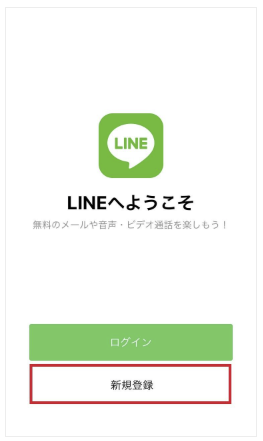
まず、App Store(iPhone)またはGoogle Play(Android)で「LINE」と検索し、公式アプリをインストールします。アプリは完全無料です。
インストールが完了したら、アプリを開いて「新規登録」をタップします。
STEP② 電話番号を入力して認証する
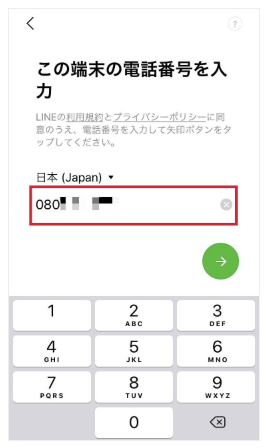
画面の指示に従い、自分の電話番号を入力します。SMSの受信または音声通話による認証が行われます。SMSが届いた場合は、メッセージに記載された6桁の認証番号をアプリに入力します。
SMSが届かない場合は、音声通話による認証を選択すれば、LINEから自動音声で認証番号が通知されます。
なお、通話料やSMS受信料が心配な方は、格安SIMの無料分を活用するか、Wi-Fi環境下での利用をおすすめします。
STEP③ アカウント情報を設定する
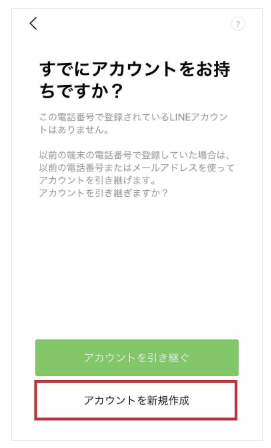
認証が完了したら、LINEで使用する名前とプロフィール画像を設定します。画像は後から変更できるため、無理に登録しなくても構いません。
次に、パスワードを設定します。これは機種変更や万が一スマホを紛失した場合に必要になります。英数字を含む8文字以上のパスワードを設定しておきましょう。
STEP④ 初期設定を行う
・友だち自動追加の設定
スマホの電話帳に登録されている相手を自動でLINEの友だちに追加するかどうか選べます。プライバシー重視の方や余計な通知を避けたい方はオフにするのがおすすめです。
・年齢確認の選択
18歳以上であることを証明するための年齢確認も表示されますが、後回しにしても問題ありません。ただし、年齢確認をしないと「ID検索」など一部機能に制限がかかります。
・通知設定・情報利用の同意
通知の受け取り方や位置情報の利用、情報提供への同意などが表示されます。これらはすべて後から変更可能なので、不安があれば「同意しない」「あとで設定」を選んでも問題ありません。
STEP⑤ 登録完了
すべての設定が完了すると、LINEのホーム画面が表示されます。これでアカウントの登録は完了です。

必要最低限の設定だけで始めることができるため、節約を意識している方でも無駄な通信や通知を避けながら使い始めることが可能です。登録後は、Wi-Fiを使って通話・メッセージを活用すれば、月々の通信費をさらに抑えることができます。
LINE登録ができないときの対処法まとめ
LINEの登録を試みたものの、エラーや認証失敗でつまずくケースは少なくありません。ここでは、よくあるトラブルとその対処法をまとめました。
SMSが届かない・通話ができない
認証に使うSMSが届かない場合は、まずスマホの「機内モード」がオフになっているかを確認してください。また、電波の弱い場所にいるとSMSが受信されにくくなります。Wi-Fi環境下でもSMSは携帯回線を使うため、電波の良い場所へ移動しましょう。
格安SIMを使っている場合は、SMSオプションが有効になっているかを確認してください。データ専用SIMではSMSを受信できず、登録が進められません。必要に応じて、通信会社のマイページやアプリからSMS機能を追加しましょう。
SMSが届かない場合は、通話認証を選ぶことで解決できることがあります。自動音声による着信で認証番号を聞き取り、その番号を手動で入力してください。
「すでに使われている番号」と表示された場合
LINEでは1つの電話番号につき1つのアカウントしか登録できません。すでに別のアカウントで使用された電話番号を使おうとすると、新規登録ができず、その番号に紐づいた旧アカウントの復元を促す画面が表示されることがあります。
この表示が出た場合、「いいえ、違います」を選択すれば新しいアカウントとして登録を進められます。以前の番号の持ち主の情報が残っている可能性があるため、間違って引き継がないよう注意が必要です。
登録できない端末を使っている
LINEアカウントは、SMSまたは音声通話が可能な端末でないと登録できません。次のような端末では登録ができない、あるいは工夫が必要です。
- PC(パソコン):アカウントの新規作成は不可。すでに登録済みのアカウントでログインするための補助端末として使います。
- iPadやAndroidタブレット(Wi-Fiモデル):電話番号が紐づいておらず、SMSや通話ができないため、そのままでは登録できません。通話が可能な別の端末を使って認証番号を受け取る方法で対応可能です。
- SIMなしスマホ:電話番号があっても、SIMカードが入っていない場合はSMSや通話が使えず登録できません。
登録用に使えるのは、「音声通話もしくはSMSが使える電話番号」が設定された端末のみです。固定電話での音声認証も可能なので、スマホを持っていない方でも一部対応できます。
電話番号の形式が間違っている
電話番号の入力ミスも意外と多い原因です。頭に「0」を忘れたり、ハイフン付きで入力してエラーになるケースもあります。番号はハイフンなしの10桁または11桁で入力し、正しい形式かどうか再確認してください。
アプリやOSのバージョンが古い
古いバージョンのLINEアプリやスマートフォンのOSでは、正常に登録が進まないことがあります。LINEアプリはApp StoreまたはGoogle Playから最新版にアップデートし、OSもできるだけ最新の状態に保ちましょう。
節約を意識して古い端末を使っている方も、LINE登録時だけは対応バージョンを満たす必要があります。場合によっては、一時的に別の端末を借りて登録するのも一つの手です。

トラブルが起きた際は、まずは焦らず一つずつ原因を切り分けて対処していくことが大切です。余計な再登録や設定ミスによる手間や通信費を避けるためにも、ポイントを押さえて確実に進めましょう。
よくある質問とその答え節約派あるあるも
Q:電話番号がないとLINEは使えない?
はい、現在はSMS受信または音声通話ができる電話番号が必要です。以前のようにFacebook連携での登録はできなくなっています。固定電話でも通話認証は可能なので、スマホを持たない方でも登録は可能です。
Q:メールアドレスは登録しなくても大丈夫?
新規登録には不要ですが、メールアドレスを登録しておくと、機種変更時やPC版LINEを使うときに役立ちます。無料で設定でき、あとからでも追加可能なので、節約派でも登録しておくと安心です。
Q:1台のスマホでLINEを複数使いたいけど可能?
LINEは1つの電話番号につき1アカウントが基本です。複数のアカウントを使いたい場合は、2つ目の電話番号を用意する必要があります。格安SIMのサブ回線を活用すれば、初期費用を抑えて2つ目のアカウントが作成できます。
Q:「おかえりなさい」と出てきたのはなぜ?
新しい番号でも、過去に誰かがその番号でLINEを使っていた可能性があります。見覚えのない名前が出ても慌てず「いいえ、違います」を選択すれば、自分の新規アカウントとして登録できます。
Q:格安SIMだと年齢確認はできない?
一部の格安SIMは年齢確認に対応していません。年齢確認ができないとID検索などが制限されることがあります。どうしても必要な場合は、対応している格安SIM(例:LINEモバイル、Y!mobileなど)を選ぶのが現実的です。
Q:登録に使った番号を後日解約してもLINEは使える?
はい、使い続けることは可能です。ただし、機種変更や引き継ぎ時に認証できないリスクがあります。節約のために解約する前に、メールアドレスやパスワードを設定して、バックアップを忘れずに取っておきましょう。
Q:できるだけ費用をかけずに登録するには?
初期費用を抑えたい場合、月額無料やワンタイムプランがある格安SIM(povoや楽天モバイル)を利用する方法があります。Wi-Fi環境で使えば、通話もメッセージも無料で活用でき、通信費をぐっと抑えられます。
まとめ|節約しながらLINEを賢く使いこなそう
LINEは初期費用ゼロ、月額料金もゼロで使える非常にコスパの高い連絡手段です。電話代やSMSの送信料が気になる方でも、Wi-Fi環境さえあれば、メッセージのやり取りも通話も完全無料で行えます。こうした特徴から、LINEは節約を意識する方にとって欠かせないツールといえるでしょう。
ただし、無料であるがゆえに、初期設定や登録方法に不安を感じる人も少なくありません。とくに格安SIMを使っている場合や古いスマホを活用している場合は、電話番号認証の可否や年齢確認の対応状況など、注意すべきポイントがあります。登録に失敗すると再設定に時間がかかったり、最悪の場合はアカウントを失ってしまうこともあるため、正しい手順で進めることが重要です。
LINEは単なるメッセージアプリではなく、日常のあらゆる節約にも役立ちます。公式アカウントからクーポンが届いたり、店舗の予約やセール情報を簡単に受け取れるなど、賢く使えば通信費以外の支出も減らすことが可能です。特売情報をチェックしたり、不要な外出を避けたりといった活用方法も、結果的に節約につながります。
また、家族との連絡や緊急時のやりとりにも活躍するLINEは、スマホの必需アプリともいえます。必要最低限の設定だけで使い始めることができ、維持費がかからないという安心感も大きな魅力です。

節約を意識するからこそ、LINEを上手に使いこなすことが、毎月の出費を見直す第一歩になります。スマホ初心者でも迷わず始められるように、必要な準備と正しい登録方法を把握して、安心・快適なLINE生活をスタートさせましょう。




